本页包含代码段,并介绍了可用于自定义 Android TV 接收器应用的功能。
配置库
如需让 Android TV 应用能够使用 Cast Connect API,请执行以下操作:
-
打开应用模块目录中的
build.gradle文件。 -
验证所列出的
repositories中是否包含google()。repositories { google() } -
根据应用的目标设备类型,将最新版本的库添加到依赖项中:
-
对于 Android 接收器应用:
dependencies { implementation 'com.google.android.gms:play-services-cast-tv:21.1.1' implementation 'com.google.android.gms:play-services-cast:22.2.0' }
-
对于 Android 发送器应用:
dependencies { implementation 'com.google.android.gms:play-services-cast:21.1.1' implementation 'com.google.android.gms:play-services-cast-framework:22.2.0' }
-
对于 Android 接收器应用:
-
保存更改,然后点击工具栏中的
Sync Project with Gradle Files。
-
确保您的
Podfile以google-cast-sdk4.8.4 或更高版本为目标平台 -
以 iOS 15 或更高版本为目标平台。如需了解详情,请参阅版本说明。
platform: ios, '15' def target_pods pod 'google-cast-sdk', '~>4.8.4' end
- 需要使用 Chromium 浏览器 M87 或更高版本。
-
将 Web Sender API 库添加到项目中
<script src="//www.gstatic.com/cv/js/sender/v1/cast_sender.js?loadCastFramework=1"></script>
AndroidX 要求
新版 Google Play 服务要求应用必须更新为使用 androidx 命名空间。按照迁移到 AndroidX 的说明操作。
Android TV 应用 - 前提条件
如需在 Android TV 应用中支持 Cast Connect,您必须创建并支持媒体会话中的事件。媒体会话提供的数据可为媒体状态提供基本信息,例如位置、播放状态等。Cast Connect 库还会使用媒体会话,在收到发送器发送来的特定信息(例如暂停)时发出信号。
如需详细了解媒体会话以及如何初始化媒体会话,请参阅使用媒体会话指南。
媒体会话生命周期
应用应在开始播放时创建媒体会话,并在无法再控制时释放该会话。例如,如果您的应用是视频应用,则应在用户退出播放 activity 时释放会话,无论是通过选择“返回”来浏览其他内容,还是通过将应用置于后台。如果您的应用是音乐应用,则应在应用不再播放任何媒体时释放会话。
更新会话状态
媒体会话中的数据应与播放器的状态保持同步。例如,当播放暂停时,您应更新播放状态以及支持的操作。下表列出了您负责保持最新状态的状态。
MediaMetadataCompat
| 元数据字段 | 说明 |
|---|---|
| METADATA_KEY_TITLE (必需) | 媒体标题。 |
| METADATA_KEY_DISPLAY_SUBTITLE | 副标题。 |
| METADATA_KEY_DISPLAY_ICON_URI | 图标网址。 |
| METADATA_KEY_DURATION (必需) | 媒体时长。 |
| METADATA_KEY_MEDIA_URI | 相应内容的内容 ID。 |
| METADATA_KEY_ARTIST | 音乐人。 |
| METADATA_KEY_ALBUM | 专辑。 |
PlaybackStateCompat
| 必需的方法 | 说明 |
|---|---|
| setActions() | 设置支持的媒体命令。 |
| setState() | 设置播放状态和当前位置。 |
MediaSessionCompat
| 必需的方法 | 说明 |
|---|---|
| setRepeatMode() | 设置重复播放模式。 |
| setShuffleMode() | 设置随机播放模式。 |
| setMetadata() | 设置媒体元数据。 |
| setPlaybackState() | 设置播放状态。 |
private fun updateMediaSession() { val metadata = MediaMetadataCompat.Builder() .putString(MediaMetadataCompat.METADATA_KEY_TITLE, "title") .putString(MediaMetadataCompat.METADATA_KEY_DISPLAY_SUBTITLE, "subtitle") .putString(MediaMetadataCompat.METADATA_KEY_DISPLAY_ICON_URI, mMovie.getCardImageUrl()) .build() val playbackState = PlaybackStateCompat.Builder() .setState( PlaybackStateCompat.STATE_PLAYING, player.getPosition(), player.getPlaybackSpeed(), System.currentTimeMillis() ) .build() mediaSession.setMetadata(metadata) mediaSession.setPlaybackState(playbackState) }
private void updateMediaSession() {
MediaMetadataCompat metadata =
new MediaMetadataCompat.Builder()
.putString(MediaMetadataCompat.METADATA_KEY_TITLE, "title")
.putString(MediaMetadataCompat.METADATA_KEY_DISPLAY_SUBTITLE, "subtitle")
.putString(MediaMetadataCompat.METADATA_KEY_DISPLAY_ICON_URI,mMovie.getCardImageUrl())
.build();
PlaybackStateCompat playbackState =
new PlaybackStateCompat.Builder()
.setState(
PlaybackStateCompat.STATE_PLAYING,
player.getPosition(),
player.getPlaybackSpeed(),
System.currentTimeMillis())
.build();
mediaSession.setMetadata(metadata);
mediaSession.setPlaybackState(playbackState);
}处理传输控制
您的应用应实现媒体会话传输控制回调。下表显示了它们需要处理哪些传输控制操作:
MediaSessionCompat.Callback
| 操作 | 说明 |
|---|---|
| onPlay() | 继续 |
| onPause() | 暂停 |
| onSeekTo() | 拖动到某个位置 |
| onStop() | 停止当前媒体 |
class MyMediaSessionCallback : MediaSessionCompat.Callback() { override fun onPause() { // Pause the player and update the play state. ... } override fun onPlay() { // Resume the player and update the play state. ... } override fun onSeekTo (long pos) { // Seek and update the play state. ... } ... } mediaSession.setCallback( MyMediaSessionCallback() );
public MyMediaSessionCallback extends MediaSessionCompat.Callback { public void onPause() { // Pause the player and update the play state. ... } public void onPlay() { // Resume the player and update the play state. ... } public void onSeekTo (long pos) { // Seek and update the play state. ... } ... } mediaSession.setCallback(new MyMediaSessionCallback());
配置 Cast 支持
当发送方应用发送启动请求时,系统会创建一个包含应用命名空间的 intent。您的应用负责处理该 intent,并在启动电视应用时创建 CastReceiverContext 对象的实例。在电视应用运行时,需要使用 CastReceiverContext 对象与 Cast 进行互动。此对象可让您的电视应用接受来自任何已连接发送方的 Cast 媒体消息。
Android TV 设置
添加启动 intent 过滤器
向您希望处理来自发送器应用的启动 intent 的 activity 添加新的 intent 过滤器:
<activity android:name="com.example.activity">
<intent-filter>
<action android:name="com.google.android.gms.cast.tv.action.LAUNCH" />
<category android:name="android.intent.category.DEFAULT" />
</intent-filter>
</activity>
指定接收器选项提供程序
您需要实现 ReceiverOptionsProvider 以提供 CastReceiverOptions:
class MyReceiverOptionsProvider : ReceiverOptionsProvider { override fun getOptions(context: Context?): CastReceiverOptions { return CastReceiverOptions.Builder(context) .setStatusText("My App") .build() } }
public class MyReceiverOptionsProvider implements ReceiverOptionsProvider { @Override public CastReceiverOptions getOptions(Context context) { return new CastReceiverOptions.Builder(context) .setStatusText("My App") .build(); } }
然后在 AndroidManifest 中指定选项提供程序:
<meta-data
android:name="com.google.android.gms.cast.tv.RECEIVER_OPTIONS_PROVIDER_CLASS_NAME"
android:value="com.example.mysimpleatvapplication.MyReceiverOptionsProvider" />
ReceiverOptionsProvider 用于在初始化 CastReceiverContext 时提供 CastReceiverOptions。
Cast 接收器上下文
在创建应用时初始化 CastReceiverContext:
override fun onCreate() { CastReceiverContext.initInstance(this) ... }
@Override public void onCreate() { CastReceiverContext.initInstance(this); ... }
在应用移至前台时启动 CastReceiverContext:
CastReceiverContext.getInstance().start()
CastReceiverContext.getInstance().start();
对于视频应用或不支持后台播放的应用,在应用进入后台后,对 CastReceiverContext 调用 stop():
// Player has stopped. CastReceiverContext.getInstance().stop()
// Player has stopped. CastReceiverContext.getInstance().stop();
此外,如果您的应用支持在后台播放,请在应用在后台停止播放时对 CastReceiverContext 调用 stop()。
我们强烈建议您使用 androidx.lifecycle 库中的 LifecycleObserver 来管理对 CastReceiverContext.start() 和 CastReceiverContext.stop() 的调用,尤其是在您的原生应用具有多个 activity 的情况下。这样可避免从不同 activity 调用 start() 和 stop() 时出现竞态条件。
// Create a LifecycleObserver class. class MyLifecycleObserver : DefaultLifecycleObserver { override fun onStart(owner: LifecycleOwner) { // App prepares to enter foreground. CastReceiverContext.getInstance().start() } override fun onStop(owner: LifecycleOwner) { // App has moved to the background or has terminated. CastReceiverContext.getInstance().stop() } } // Add the observer when your application is being created. class MyApplication : Application() { fun onCreate() { super.onCreate() // Initialize CastReceiverContext. CastReceiverContext.initInstance(this /* android.content.Context */) // Register LifecycleObserver ProcessLifecycleOwner.get().lifecycle.addObserver( MyLifecycleObserver()) } }
// Create a LifecycleObserver class. public class MyLifecycleObserver implements DefaultLifecycleObserver { @Override public void onStart(LifecycleOwner owner) { // App prepares to enter foreground. CastReceiverContext.getInstance().start(); } @Override public void onStop(LifecycleOwner owner) { // App has moved to the background or has terminated. CastReceiverContext.getInstance().stop(); } } // Add the observer when your application is being created. public class MyApplication extends Application { @Override public void onCreate() { super.onCreate(); // Initialize CastReceiverContext. CastReceiverContext.initInstance(this /* android.content.Context */); // Register LifecycleObserver ProcessLifecycleOwner.get().getLifecycle().addObserver( new MyLifecycleObserver()); } }
// In AndroidManifest.xml set MyApplication as the application class
<application
...
android:name=".MyApplication">
将 MediaSession 连接到 MediaManager
创建 MediaSession 时,您还需要向 CastReceiverContext 提供当前的 MediaSession 令牌,以便它知道要在何处发送命令以及检索媒体播放状态:
val mediaManager: MediaManager = receiverContext.getMediaManager() mediaManager.setSessionCompatToken(currentMediaSession.getSessionToken())
MediaManager mediaManager = receiverContext.getMediaManager(); mediaManager.setSessionCompatToken(currentMediaSession.getSessionToken());
在因播放挂起而释放 MediaSession 时,您应在 MediaManager 上设置 null 令牌:
myPlayer.stop() mediaSession.release() mediaManager.setSessionCompatToken(null)
myPlayer.stop(); mediaSession.release(); mediaManager.setSessionCompatToken(null);
如果您的应用支持在后台播放媒体,那么当应用被发送到后台时,您不应调用 CastReceiverContext.stop(),而应仅在应用处于后台且不再播放媒体时调用该方法。例如:
class MyLifecycleObserver : DefaultLifecycleObserver { ... // App has moved to the background. override fun onPause(owner: LifecycleOwner) { mIsBackground = true myStopCastReceiverContextIfNeeded() } } // Stop playback on the player. private fun myStopPlayback() { myPlayer.stop() myStopCastReceiverContextIfNeeded() } // Stop the CastReceiverContext when both the player has // stopped and the app has moved to the background. private fun myStopCastReceiverContextIfNeeded() { if (mIsBackground && myPlayer.isStopped()) { CastReceiverContext.getInstance().stop() } }
public class MyLifecycleObserver implements DefaultLifecycleObserver { ... // App has moved to the background. @Override public void onPause(LifecycleOwner owner) { mIsBackground = true; myStopCastReceiverContextIfNeeded(); } } // Stop playback on the player. private void myStopPlayback() { myPlayer.stop(); myStopCastReceiverContextIfNeeded(); } // Stop the CastReceiverContext when both the player has // stopped and the app has moved to the background. private void myStopCastReceiverContextIfNeeded() { if (mIsBackground && myPlayer.isStopped()) { CastReceiverContext.getInstance().stop(); } }
将 ExoPlayer 与 Cast Connect 搭配使用
如果您使用的是 Exoplayer,则可以使用 MediaSessionConnector 自动维护会话和所有相关信息(包括播放状态),而无需手动跟踪更改。
MediaSessionConnector.MediaButtonEventHandler 可用于通过调用 setMediaButtonEventHandler(MediaButtonEventHandler) 来处理 MediaButton 事件,否则这些事件默认由 MediaSessionCompat.Callback 处理。
如需在应用中集成 MediaSessionConnector,请将以下内容添加到播放器 activity 类或您管理媒体会话的任何位置:
class PlayerActivity : Activity() { private var mMediaSession: MediaSessionCompat? = null private var mMediaSessionConnector: MediaSessionConnector? = null private var mMediaManager: MediaManager? = null override fun onCreate(savedInstanceState: Bundle?) { ... mMediaSession = MediaSessionCompat(this, LOG_TAG) mMediaSessionConnector = MediaSessionConnector(mMediaSession!!) ... } override fun onStart() { ... mMediaManager = receiverContext.getMediaManager() mMediaManager!!.setSessionCompatToken(currentMediaSession.getSessionToken()) mMediaSessionConnector!!.setPlayer(mExoPlayer) mMediaSessionConnector!!.setMediaMetadataProvider(mMediaMetadataProvider) mMediaSession!!.isActive = true ... } override fun onStop() { ... mMediaSessionConnector!!.setPlayer(null) mMediaSession!!.release() mMediaManager!!.setSessionCompatToken(null) ... } }
public class PlayerActivity extends Activity { private MediaSessionCompat mMediaSession; private MediaSessionConnector mMediaSessionConnector; private MediaManager mMediaManager; @Override protected void onCreate(Bundle savedInstanceState) { ... mMediaSession = new MediaSessionCompat(this, LOG_TAG); mMediaSessionConnector = new MediaSessionConnector(mMediaSession); ... } @Override protected void onStart() { ... mMediaManager = receiverContext.getMediaManager(); mMediaManager.setSessionCompatToken(currentMediaSession.getSessionToken()); mMediaSessionConnector.setPlayer(mExoPlayer); mMediaSessionConnector.setMediaMetadataProvider(mMediaMetadataProvider); mMediaSession.setActive(true); ... } @Override protected void onStop() { ... mMediaSessionConnector.setPlayer(null); mMediaSession.release(); mMediaManager.setSessionCompatToken(null); ... } }
发送方应用设置
启用 Cast Connect 支持
在更新发送方应用以支持 Cast Connect 后,您可以通过将 LaunchOptions 上的 androidReceiverCompatible 标志设置为 true 来声明该应用已准备就绪。
需要 play-services-cast-framework 版本 19.0.0 或更高版本。
在 LaunchOptions(属于 CastOptions 的一部分)中设置 androidReceiverCompatible 标志:
class CastOptionsProvider : OptionsProvider { override fun getCastOptions(context: Context?): CastOptions { val launchOptions: LaunchOptions = Builder() .setAndroidReceiverCompatible(true) .build() return CastOptions.Builder() .setLaunchOptions(launchOptions) ... .build() } }
public class CastOptionsProvider implements OptionsProvider { @Override public CastOptions getCastOptions(Context context) { LaunchOptions launchOptions = new LaunchOptions.Builder() .setAndroidReceiverCompatible(true) .build(); return new CastOptions.Builder() .setLaunchOptions(launchOptions) ... .build(); } }
需要 google-cast-sdk v4.4.8 版或更高版本。
在 GCKLaunchOptions(属于 GCKCastOptions 的一部分)中设置了 androidReceiverCompatible 标志:
let options = GCKCastOptions(discoveryCriteria: GCKDiscoveryCriteria(applicationID: kReceiverAppID)) ... let launchOptions = GCKLaunchOptions() launchOptions.androidReceiverCompatible = true options.launchOptions = launchOptions GCKCastContext.setSharedInstanceWith(options)
需要 Chromium 浏览器版本 M87 或更高版本。
const context = cast.framework.CastContext.getInstance(); const castOptions = new cast.framework.CastOptions(); castOptions.receiverApplicationId = kReceiverAppID; castOptions.androidReceiverCompatible = true; context.setOptions(castOptions);
Cast 开发者控制台设置
配置 Android TV 应用
在 Cast Developer Console 中添加 Android TV 应用的软件包名称,并将其与 Cast 应用 ID 相关联。
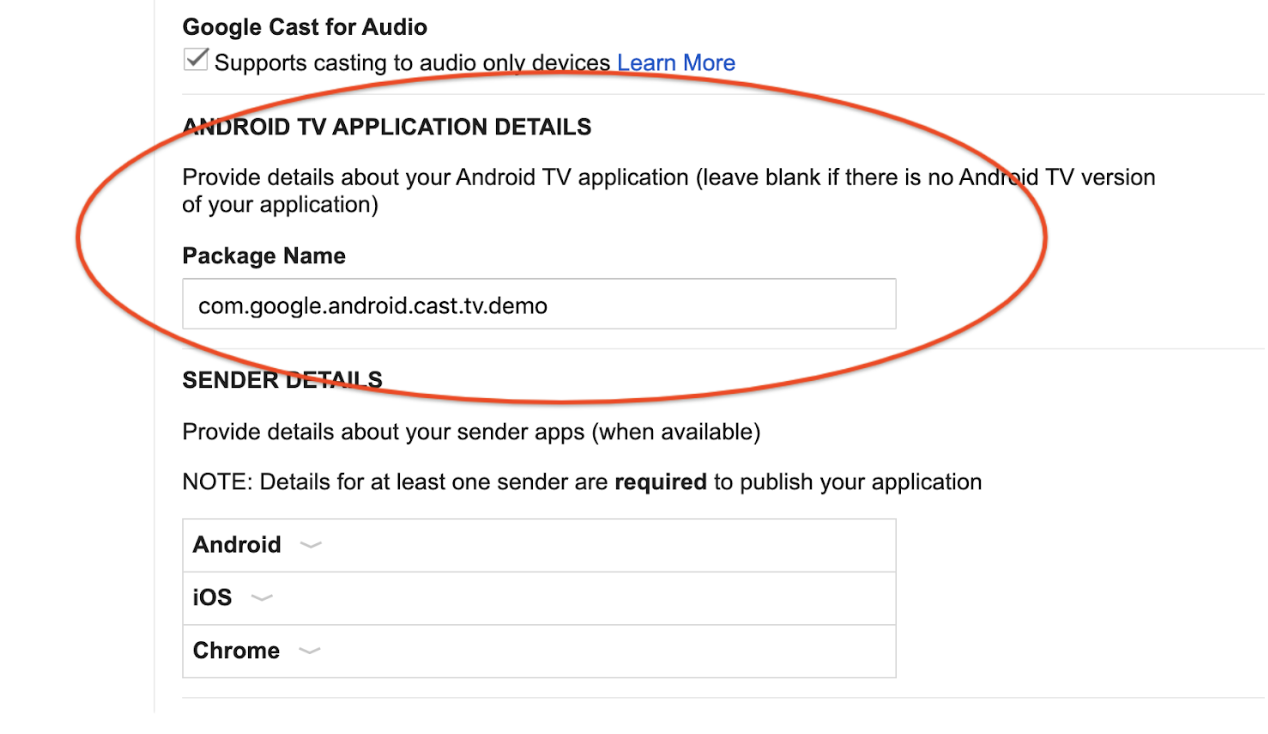
注册开发者设备
在 Cast Developer Console 中注册您将用于开发的 Android TV 设备的序列号。
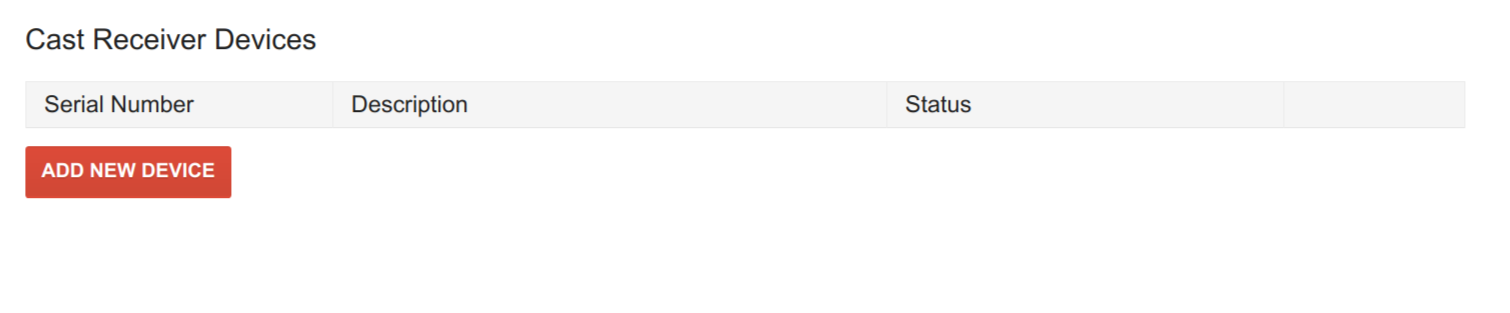
如果未注册,出于安全原因,Cast Connect 将仅适用于从 Google Play 商店安装的应用。
如需详细了解如何注册 Cast 或 Android TV 设备以进行 Cast 开发,请参阅注册页面。
加载媒体
如果您已在 Android TV 应用中实现深层链接支持,那么您应该在 Android TV 清单中配置了类似的定义:
<activity android:name="com.example.activity">
<intent-filter>
<action android:name="android.intent.action.VIEW" />
<category android:name="android.intent.category.DEFAULT" />
<data android:scheme="https"/>
<data android:host="www.example.com"/>
<data android:pathPattern=".*"/>
</intent-filter>
</activity>
按发件人实体加载
在发送方,您可以通过在加载请求的媒体信息中设置 entity 来传递深层链接:
val mediaToLoad = MediaInfo.Builder("some-id") .setEntity("https://example.com/watch/some-id") ... .build() val loadRequest = MediaLoadRequestData.Builder() .setMediaInfo(mediaToLoad) .setCredentials("user-credentials") ... .build() remoteMediaClient.load(loadRequest)
MediaInfo mediaToLoad = new MediaInfo.Builder("some-id") .setEntity("https://example.com/watch/some-id") ... .build(); MediaLoadRequestData loadRequest = new MediaLoadRequestData.Builder() .setMediaInfo(mediaToLoad) .setCredentials("user-credentials") ... .build(); remoteMediaClient.load(loadRequest);
let mediaInfoBuilder = GCKMediaInformationBuilder(entity: "https://example.com/watch/some-id") ... mediaInformation = mediaInfoBuilder.build() let mediaLoadRequestDataBuilder = GCKMediaLoadRequestDataBuilder() mediaLoadRequestDataBuilder.mediaInformation = mediaInformation mediaLoadRequestDataBuilder.credentials = "user-credentials" ... let mediaLoadRequestData = mediaLoadRequestDataBuilder.build() remoteMediaClient?.loadMedia(with: mediaLoadRequestData)
需要 Chromium 浏览器版本 M87 或更高版本。
let mediaInfo = new chrome.cast.media.MediaInfo('some-id"', 'video/mp4'); mediaInfo.entity = 'https://example.com/watch/some-id'; ... let request = new chrome.cast.media.LoadRequest(mediaInfo); request.credentials = 'user-credentials'; ... cast.framework.CastContext.getInstance().getCurrentSession().loadMedia(request);
通过 intent,使用您的深层链接和您在开发者控制台中定义的软件包名称发送加载命令。
在发送方上设置 ATV 凭据
您的 Web 接收器应用和 Android TV 应用可能支持不同的深层链接和 credentials(例如,如果您在两个平台上以不同的方式处理身份验证)。为解决此问题,您可以为 Android TV 提供替代的 entity 和 credentials:
val mediaToLoad = MediaInfo.Builder("some-id") .setEntity("https://example.com/watch/some-id") .setAtvEntity("myscheme://example.com/atv/some-id") ... .build() val loadRequest = MediaLoadRequestData.Builder() .setMediaInfo(mediaToLoad) .setCredentials("user-credentials") .setAtvCredentials("atv-user-credentials") ... .build() remoteMediaClient.load(loadRequest)
MediaInfo mediaToLoad = new MediaInfo.Builder("some-id") .setEntity("https://example.com/watch/some-id") .setAtvEntity("myscheme://example.com/atv/some-id") ... .build(); MediaLoadRequestData loadRequest = new MediaLoadRequestData.Builder() .setMediaInfo(mediaToLoad) .setCredentials("user-credentials") .setAtvCredentials("atv-user-credentials") ... .build(); remoteMediaClient.load(loadRequest);
let mediaInfoBuilder = GCKMediaInformationBuilder(entity: "https://example.com/watch/some-id") mediaInfoBuilder.atvEntity = "myscheme://example.com/atv/some-id" ... mediaInformation = mediaInfoBuilder.build() let mediaLoadRequestDataBuilder = GCKMediaLoadRequestDataBuilder() mediaLoadRequestDataBuilder.mediaInformation = mediaInformation mediaLoadRequestDataBuilder.credentials = "user-credentials" mediaLoadRequestDataBuilder.atvCredentials = "atv-user-credentials" ... let mediaLoadRequestData = mediaLoadRequestDataBuilder.build() remoteMediaClient?.loadMedia(with: mediaLoadRequestData)
需要 Chromium 浏览器版本 M87 或更高版本。
let mediaInfo = new chrome.cast.media.MediaInfo('some-id"', 'video/mp4'); mediaInfo.entity = 'https://example.com/watch/some-id'; mediaInfo.atvEntity = 'myscheme://example.com/atv/some-id'; ... let request = new chrome.cast.media.LoadRequest(mediaInfo); request.credentials = 'user-credentials'; request.atvCredentials = 'atv-user-credentials'; ... cast.framework.CastContext.getInstance().getCurrentSession().loadMedia(request);
如果启动了 Web 接收器应用,则该应用会使用加载请求中的 entity 和 credentials。不过,如果您的 Android TV 应用已启动,SDK 会使用您的 atvEntity 和 atvCredentials(如果已指定)替换 entity 和 credentials。
按 Content ID 或 MediaQueueData 加载
如果您未使用 entity 或 atvEntity,而是在媒体信息中使用 Content ID 或内容网址,或者使用更详细的媒体加载请求数据,则需要在 Android TV 应用中添加以下预定义的 intent 过滤器:
<activity android:name="com.example.activity">
<intent-filter>
<action android:name="com.google.android.gms.cast.tv.action.LOAD"/>
<category android:name="android.intent.category.DEFAULT" />
</intent-filter>
</activity>
在发送方,与按实体加载类似,您可以创建包含内容信息的加载请求,然后调用 load()。
val mediaToLoad = MediaInfo.Builder("some-id").build() val loadRequest = MediaLoadRequestData.Builder() .setMediaInfo(mediaToLoad) .setCredentials("user-credentials") ... .build() remoteMediaClient.load(loadRequest)
MediaInfo mediaToLoad = new MediaInfo.Builder("some-id").build(); MediaLoadRequestData loadRequest = new MediaLoadRequestData.Builder() .setMediaInfo(mediaToLoad) .setCredentials("user-credentials") ... .build(); remoteMediaClient.load(loadRequest);
let mediaInfoBuilder = GCKMediaInformationBuilder(contentId: "some-id") ... mediaInformation = mediaInfoBuilder.build() let mediaLoadRequestDataBuilder = GCKMediaLoadRequestDataBuilder() mediaLoadRequestDataBuilder.mediaInformation = mediaInformation mediaLoadRequestDataBuilder.credentials = "user-credentials" ... let mediaLoadRequestData = mediaLoadRequestDataBuilder.build() remoteMediaClient?.loadMedia(with: mediaLoadRequestData)
需要 Chromium 浏览器版本 M87 或更高版本。
let mediaInfo = new chrome.cast.media.MediaInfo('some-id"', 'video/mp4'); ... let request = new chrome.cast.media.LoadRequest(mediaInfo); ... cast.framework.CastContext.getInstance().getCurrentSession().loadMedia(request);
处理加载请求
在 activity 中,如需处理这些加载请求,您需要在 activity 生命周期回调中处理 intent:
class MyActivity : Activity() { override fun onStart() { super.onStart() val mediaManager = CastReceiverContext.getInstance().getMediaManager() // Pass the intent to the SDK. You can also do this in onCreate(). if (mediaManager.onNewIntent(intent)) { // If the SDK recognizes the intent, you should early return. return } // If the SDK doesn't recognize the intent, you can handle the intent with // your own logic. ... } // For some cases, a new load intent triggers onNewIntent() instead of // onStart(). override fun onNewIntent(intent: Intent) { val mediaManager = CastReceiverContext.getInstance().getMediaManager() // Pass the intent to the SDK. You can also do this in onCreate(). if (mediaManager.onNewIntent(intent)) { // If the SDK recognizes the intent, you should early return. return } // If the SDK doesn't recognize the intent, you can handle the intent with // your own logic. ... } }
public class MyActivity extends Activity { @Override protected void onStart() { super.onStart(); MediaManager mediaManager = CastReceiverContext.getInstance().getMediaManager(); // Pass the intent to the SDK. You can also do this in onCreate(). if (mediaManager.onNewIntent(getIntent())) { // If the SDK recognizes the intent, you should early return. return; } // If the SDK doesn't recognize the intent, you can handle the intent with // your own logic. ... } // For some cases, a new load intent triggers onNewIntent() instead of // onStart(). @Override protected void onNewIntent(Intent intent) { MediaManager mediaManager = CastReceiverContext.getInstance().getMediaManager(); // Pass the intent to the SDK. You can also do this in onCreate(). if (mediaManager.onNewIntent(intent)) { // If the SDK recognizes the intent, you should early return. return; } // If the SDK doesn't recognize the intent, you can handle the intent with // your own logic. ... } }
如果 MediaManager 检测到 intent 是加载 intent,则会从此 intent 中提取 MediaLoadRequestData 对象,并调用 MediaLoadCommandCallback.onLoad()。您需要替换此方法来处理加载请求。回调必须在调用 MediaManager.onNewIntent() 之前完成注册(建议在 Activity 或 Application 的 onCreate() 方法中注册)。
class MyActivity : Activity() { override fun onCreate(savedInstanceState: Bundle?) { super.onCreate(savedInstanceState) val mediaManager = CastReceiverContext.getInstance().getMediaManager() mediaManager.setMediaLoadCommandCallback(MyMediaLoadCommandCallback()) } } class MyMediaLoadCommandCallback : MediaLoadCommandCallback() { override fun onLoad( senderId: String?, loadRequestData: MediaLoadRequestData ): Task{ return Tasks.call { // Resolve the entity into your data structure and load media. val mediaInfo = loadRequestData.getMediaInfo() if (!checkMediaInfoSupported(mediaInfo)) { // Throw MediaException to indicate load failure. throw MediaException( MediaError.Builder() .setDetailedErrorCode(DetailedErrorCode.LOAD_FAILED) .setReason(MediaError.ERROR_REASON_INVALID_REQUEST) .build() ) } myFillMediaInfo(MediaInfoWriter(mediaInfo)) myPlayerLoad(mediaInfo.getContentUrl()) // Update media metadata and state (this clears all previous status // overrides). castReceiverContext.getMediaManager() .setDataFromLoad(loadRequestData) ... castReceiverContext.getMediaManager().broadcastMediaStatus() // Return the resolved MediaLoadRequestData to indicate load success. return loadRequestData } } private fun myPlayerLoad(contentURL: String) { myPlayer.load(contentURL) // Update the MediaSession state. val playbackState: PlaybackStateCompat = Builder() .setState( player.getState(), player.getPosition(), System.currentTimeMillis() ) ... .build() mediaSession.setPlaybackState(playbackState) }
public class MyActivity extends Activity { @Override protected void onCreate(Bundle savedInstanceState) { super.onCreate(savedInstanceState); MediaManager mediaManager = CastReceiverContext.getInstance().getMediaManager(); mediaManager.setMediaLoadCommandCallback(new MyMediaLoadCommandCallback()); } } public class MyMediaLoadCommandCallback extends MediaLoadCommandCallback { @Override public TaskonLoad(String senderId, MediaLoadRequestData loadRequestData) { return Tasks.call(() -> { // Resolve the entity into your data structure and load media. MediaInfo mediaInfo = loadRequestData.getMediaInfo(); if (!checkMediaInfoSupported(mediaInfo)) { // Throw MediaException to indicate load failure. throw new MediaException( new MediaError.Builder() .setDetailedErrorCode(DetailedErrorCode.LOAD_FAILED) .setReason(MediaError.ERROR_REASON_INVALID_REQUEST) .build()); } myFillMediaInfo(new MediaInfoWriter(mediaInfo)); myPlayerLoad(mediaInfo.getContentUrl()); // Update media metadata and state (this clears all previous status // overrides). castReceiverContext.getMediaManager() .setDataFromLoad(loadRequestData); ... castReceiverContext.getMediaManager().broadcastMediaStatus(); // Return the resolved MediaLoadRequestData to indicate load success. return loadRequestData; }); } private void myPlayerLoad(String contentURL) { myPlayer.load(contentURL); // Update the MediaSession state. PlaybackStateCompat playbackState = new PlaybackStateCompat.Builder() .setState( player.getState(), player.getPosition(), System.currentTimeMillis()) ... .build(); mediaSession.setPlaybackState(playbackState); }
为了处理加载 intent,您可以将 intent 解析为我们定义的数据结构(MediaLoadRequestData 用于加载请求)。
支持媒体命令
基本播放控制支持
基本集成命令包括与媒体会话兼容的命令。这些命令通过媒体会话回调进行通知。您需要向媒体会话注册回调才能支持此功能(您可能已执行此操作)。
private class MyMediaSessionCallback : MediaSessionCompat.Callback() { override fun onPause() { // Pause the player and update the play state. myPlayer.pause() } override fun onPlay() { // Resume the player and update the play state. myPlayer.play() } override fun onSeekTo(pos: Long) { // Seek and update the play state. myPlayer.seekTo(pos) } ... } mediaSession.setCallback(MyMediaSessionCallback())
private class MyMediaSessionCallback extends MediaSessionCompat.Callback { @Override public void onPause() { // Pause the player and update the play state. myPlayer.pause(); } @Override public void onPlay() { // Resume the player and update the play state. myPlayer.play(); } @Override public void onSeekTo(long pos) { // Seek and update the play state. myPlayer.seekTo(pos); } ... } mediaSession.setCallback(new MyMediaSessionCallback());
支持 Cast 控制命令
有些 Cast 命令无法在 MediaSession 中使用,例如 skipAd() 或 setActiveMediaTracks()。此外,由于 Cast 队列与 MediaSession 队列不完全兼容,因此需要在此处实现一些队列命令。
class MyMediaCommandCallback : MediaCommandCallback() { override fun onSkipAd(requestData: RequestData?): Task<Void?> { // Skip your ad ... return Tasks.forResult(null) } } val mediaManager = CastReceiverContext.getInstance().getMediaManager() mediaManager.setMediaCommandCallback(MyMediaCommandCallback())
public class MyMediaCommandCallback extends MediaCommandCallback { @Override public TaskonSkipAd(RequestData requestData) { // Skip your ad ... return Tasks.forResult(null); } } MediaManager mediaManager = CastReceiverContext.getInstance().getMediaManager(); mediaManager.setMediaCommandCallback(new MyMediaCommandCallback());
指定支持的媒体命令
与 Cast 接收器一样,Android TV 应用应指定支持哪些命令,以便发送器可以启用或停用某些界面控件。对于属于 MediaSession 的命令,请在 PlaybackStateCompat 中指定这些命令。其他命令应在 MediaStatusModifier 中指定。
// Set media session supported commands val playbackState: PlaybackStateCompat = PlaybackStateCompat.Builder() .setActions(PlaybackStateCompat.ACTION_PLAY or PlaybackStateCompat.ACTION_PAUSE) .setState(PlaybackStateCompat.STATE_PLAYING) .build() mediaSession.setPlaybackState(playbackState) // Set additional commands in MediaStatusModifier val mediaManager = CastReceiverContext.getInstance().getMediaManager() mediaManager.getMediaStatusModifier() .setMediaCommandSupported(MediaStatus.COMMAND_QUEUE_NEXT)
// Set media session supported commands PlaybackStateCompat playbackState = new PlaybackStateCompat.Builder() .setActions(PlaybackStateCompat.ACTION_PLAY | PlaybackStateCompat.ACTION_PAUSE) .setState(PlaybackStateCompat.STATE_PLAYING) .build(); mediaSession.setPlaybackState(playbackState); // Set additional commands in MediaStatusModifier MediaManager mediaManager = CastReceiverContext.getInstance().getMediaManager(); mediaManager.getMediaStatusModifier() .setMediaCommandSupported(MediaStatus.COMMAND_QUEUE_NEXT);
隐藏不受支持的按钮
如果您的 Android TV 应用仅支持基本媒体控制,但 Web 接收器应用支持更高级的控制,您应确保发送方应用在投放到 Android TV 应用时行为正确。例如,如果您的 Android TV 应用不支持更改播放速率,但 Web 接收器应用支持,您应在每个平台上正确设置支持的操作,并确保发送方应用正确呈现界面。
修改 MediaStatus
为了支持轨道、广告、直播和排队等高级功能,您的 Android TV 应用需要提供无法通过 MediaSession 确定的其他信息。
我们提供了 MediaStatusModifier 类,可帮助您实现此目的。MediaStatusModifier 将始终按您在 CastReceiverContext 中设置的 MediaSession 进行操作。
如需创建和广播 MediaStatus,请执行以下操作:
val mediaManager: MediaManager = castReceiverContext.getMediaManager() val statusModifier: MediaStatusModifier = mediaManager.getMediaStatusModifier() statusModifier .setLiveSeekableRange(seekableRange) .setAdBreakStatus(adBreakStatus) .setCustomData(customData) mediaManager.broadcastMediaStatus()
MediaManager mediaManager = castReceiverContext.getMediaManager();
MediaStatusModifier statusModifier = mediaManager.getMediaStatusModifier();
statusModifier
.setLiveSeekableRange(seekableRange)
.setAdBreakStatus(adBreakStatus)
.setCustomData(customData);
mediaManager.broadcastMediaStatus();我们的客户端库将从 MediaSession 获取基本 MediaStatus,您的 Android TV 应用可以通过 MediaStatus 修饰符指定其他状态并替换状态。
某些状态和元数据可以在 MediaSession 和 MediaStatusModifier 中同时设置。我们强烈建议您仅在 MediaSession 中设置这些变量。您仍然可以使用修饰符来替换 MediaSession 中的状态,但不建议这样做,因为修饰符中的状态始终比 MediaSession 提供的值具有更高的优先级。
在发送前拦截 MediaStatus
与 Web Receiver SDK 类似,如果您想在发送之前进行一些润饰,可以指定 MediaStatusInterceptor 来处理要发送的 MediaStatus。我们传入一个 MediaStatusWriter,以便在发送 MediaStatus 之前对其进行操控。
mediaManager.setMediaStatusInterceptor(object : MediaStatusInterceptor { override fun intercept(mediaStatusWriter: MediaStatusWriter) { // Perform customization. mediaStatusWriter.setCustomData(JSONObject("{data: \"my Hello\"}")) } })
mediaManager.setMediaStatusInterceptor(new MediaStatusInterceptor() { @Override public void intercept(MediaStatusWriter mediaStatusWriter) { // Perform customization. mediaStatusWriter.setCustomData(new JSONObject("{data: \"my Hello\"}")); } });
处理用户凭据
您的 Android TV 应用可能仅允许特定用户启动或加入应用会话。例如,仅当满足以下条件时才允许发件人启动或加入:
- 发送器应用登录的账号和个人资料与 ATV 应用相同。
- 发送方应用登录的账号与 ATV 应用登录的账号相同,但所用个人资料不同。
如果您的应用可以处理多个用户或匿名用户,您可以允许其他任何用户加入 ATV 会话。如果用户提供凭据,您的 ATV 应用需要处理这些凭据,以便正确跟踪用户的进度和其他用户数据。
当发送器应用启动或加入 Android TV 应用时,发送器应用应提供表示加入会话的用户的凭据。
在发送方启动并加入您的 Android TV 应用之前,您可以指定启动检查器来查看是否允许发送方凭据。否则,Cast Connect SDK 会回退到启动您的 Web 接收器。
发送方应用启动凭据数据
在发送方,您可以指定 CredentialsData 来表示加入会话的用户。
credentials 是一个字符串,可以由用户定义,只要 ATV 应用能够理解即可。credentialsType 用于定义 CredentialsData 的来源平台,也可以是自定义值。默认情况下,它设置为发送方平台。
CredentialsData 仅在启动或加入时传递给 Android TV 应用。如果您在连接时再次设置,则不会传递到 Android TV 应用。如果发送者在连接时切换了配置文件,您可以继续留在会话中,也可以在认为新配置文件与会话不兼容时调用 SessionManager.endCurrentCastSession(boolean stopCasting)。
可以使用 CastReceiverContext 上的 getSenders 检索每个发送者的 CredentialsData,以获取 SenderInfo、getCastLaunchRequest() 以获取 CastLaunchRequest,然后获取 getCredentialsData()。
需要 play-services-cast-framework 版本 19.0.0 或更高版本。
CastContext.getSharedInstance().setLaunchCredentialsData( CredentialsData.Builder() .setCredentials("{\"userId\": \"abc\"}") .build() )
CastContext.getSharedInstance().setLaunchCredentialsData(
new CredentialsData.Builder()
.setCredentials("{\"userId\": \"abc\"}")
.build());需要 google-cast-sdk v4.8.4 版或更高版本。
可以在设置选项后随时调用:GCKCastContext.setSharedInstanceWith(options)。
GCKCastContext.sharedInstance().setLaunch( GCKCredentialsData(credentials: "{\"userId\": \"abc\"}")
需要 Chromium 浏览器版本 M87 或更高版本。
可以在设置选项后随时调用:
cast.framework.CastContext.getInstance().setOptions(options);。
let credentialsData = new chrome.cast.CredentialsData("{\"userId\": \"abc\"}"); cast.framework.CastContext.getInstance().setLaunchCredentialsData(credentialsData);
实现 ATV 启动请求检查器
当发送者尝试启动或加入时,系统会将 CredentialsData 传递给您的 Android TV 应用。您可以实现 LaunchRequestChecker。
以允许或拒绝此请求。
如果请求被拒绝,系统会加载 Web 接收器,而不是以原生方式启动 ATV 应用。如果 ATV 无法处理用户启动或加入的请求,您应拒绝该请求。例如,登录 ATV 应用的用户与请求的用户不同,并且您的应用无法处理凭据切换,或者当前没有用户登录 ATV 应用。
如果允许请求,则启动 ATV 应用。您可以根据应用是否支持在用户未登录 ATV 应用时发送加载请求或是否存在用户不匹配的情况,自定义此行为。此行为可在 LaunchRequestChecker 中完全自定义。
创建一个实现 CastReceiverOptions.LaunchRequestChecker 接口的类:
class MyLaunchRequestChecker : LaunchRequestChecker { override fun checkLaunchRequestSupported(launchRequest: CastLaunchRequest): Task{ return Tasks.call { myCheckLaunchRequest( launchRequest ) } } } private fun myCheckLaunchRequest(launchRequest: CastLaunchRequest): Boolean { val credentialsData = launchRequest.getCredentialsData() ?: return false // or true if you allow anonymous users to join. // The request comes from a mobile device, e.g. checking user match. return if (credentialsData.credentialsType == CredentialsData.CREDENTIALS_TYPE_ANDROID) { myCheckMobileCredentialsAllowed(credentialsData.getCredentials()) } else false // Unrecognized credentials type. }
public class MyLaunchRequestChecker implements CastReceiverOptions.LaunchRequestChecker { @Override public TaskcheckLaunchRequestSupported(CastLaunchRequest launchRequest) { return Tasks.call(() -> myCheckLaunchRequest(launchRequest)); } } private boolean myCheckLaunchRequest(CastLaunchRequest launchRequest) { CredentialsData credentialsData = launchRequest.getCredentialsData(); if (credentialsData == null) { return false; // or true if you allow anonymous users to join. } // The request comes from a mobile device, e.g. checking user match. if (credentialsData.getCredentialsType().equals(CredentialsData.CREDENTIALS_TYPE_ANDROID)) { return myCheckMobileCredentialsAllowed(credentialsData.getCredentials()); } // Unrecognized credentials type. return false; }
然后在 ReceiverOptionsProvider 中设置该变量:
class MyReceiverOptionsProvider : ReceiverOptionsProvider { override fun getOptions(context: Context?): CastReceiverOptions { return CastReceiverOptions.Builder(context) ... .setLaunchRequestChecker(MyLaunchRequestChecker()) .build() } }
public class MyReceiverOptionsProvider implements ReceiverOptionsProvider { @Override public CastReceiverOptions getOptions(Context context) { return new CastReceiverOptions.Builder(context) ... .setLaunchRequestChecker(new MyLaunchRequestChecker()) .build(); } }
解决 true 问题后,LaunchRequestChecker 会启动 ATV 应用,而 false 会启动您的 Web 接收器应用。
发送和接收自定义消息
借助 Cast 协议,您可以在发送者和接收器应用之间发送自定义字符串消息。您必须先注册一个命名空间(渠道)以跨渠道发送消息,然后才能初始化 CastReceiverContext。
Android TV - 指定自定义命名空间
您需要在设置期间在 CastReceiverOptions 中指定支持的命名空间:
class MyReceiverOptionsProvider : ReceiverOptionsProvider { override fun getOptions(context: Context?): CastReceiverOptions { return CastReceiverOptions.Builder(context) .setCustomNamespaces( Arrays.asList("urn:x-cast:com.example.cast.mynamespace") ) .build() } }
public class MyReceiverOptionsProvider implements ReceiverOptionsProvider { @Override public CastReceiverOptions getOptions(Context context) { return new CastReceiverOptions.Builder(context) .setCustomNamespaces( Arrays.asList("urn:x-cast:com.example.cast.mynamespace")) .build(); } }
Android TV - 发送消息
// If senderId is null, then the message is broadcasted to all senders. CastReceiverContext.getInstance().sendMessage( "urn:x-cast:com.example.cast.mynamespace", senderId, customString)
// If senderId is null, then the message is broadcasted to all senders. CastReceiverContext.getInstance().sendMessage( "urn:x-cast:com.example.cast.mynamespace", senderId, customString);
Android TV - 接收自定义命名空间消息
class MyCustomMessageListener : MessageReceivedListener { override fun onMessageReceived( namespace: String, senderId: String?, message: String ) { ... } } CastReceiverContext.getInstance().setMessageReceivedListener( "urn:x-cast:com.example.cast.mynamespace", new MyCustomMessageListener());
class MyCustomMessageListener implements CastReceiverContext.MessageReceivedListener { @Override public void onMessageReceived( String namespace, String senderId, String message) { ... } } CastReceiverContext.getInstance().setMessageReceivedListener( "urn:x-cast:com.example.cast.mynamespace", new MyCustomMessageListener());
